藝術畫的制作
2022-12-25 11:08:32
來源/作者: /
己有:16人學習過
藝術畫的制作作者:六月海 日期:2006-11-7 20:33:05 來源:印象
藝術這個領域中有許多的表現手法。而我只能在PHOTOSHOP中表現給大家看,今天我用了一個晚上的時間來做了這個教程,希望大家能喜歡上這個教程。

新建一個文件,設前景色為黑色,背景色為白色,用矩選工具做一個長形的選區,新建一層;填充為黑色。
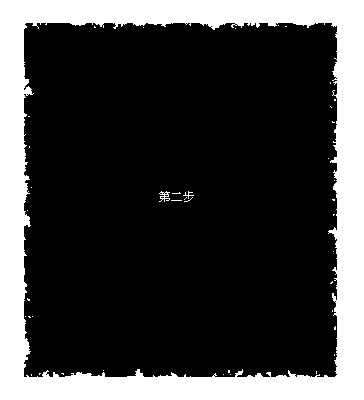
第二步我們將黑色新層選中,執行Filter->Brush Strokes->Spatter將Spray Radius參數選為12;將Smoothness參數選為5;重復選多一次,Spray Radius參數選為20;將Smoothness參數選為15。用魔術棒將黑色部分選中按住Ctrl Shift I將其反選,按Delete將其刪除。
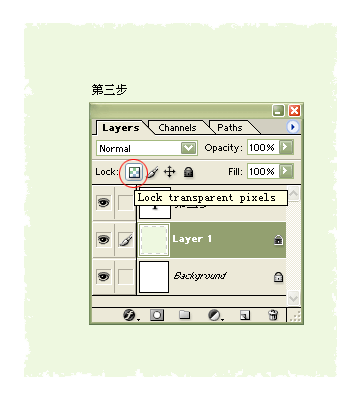
第三步將黑色新層填充為#EEF8E0色;再選中層對話面板上的紅圈的Lock transparent pixels。
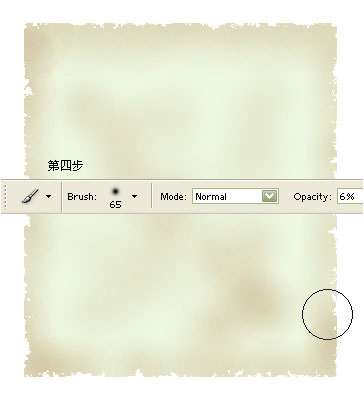
第四步在工具欄上選Brush Tool(B)畫筆工具;大小選用65;透明度用6%;顏色選用#C1A880;在圖層上用點的方法;一點一點的將邊緣點,中間可以不規則的亂點,直至滿意為止。
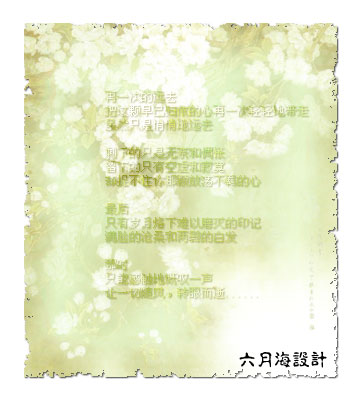
最后找一張含古典味一點的圖片,將它與這個新層進行一下混合模式(以前的教程提過)的處理就行了。簡單的,我們教你,深奧的,你來分享
藝術這個領域中有許多的表現手法。而我只能在PHOTOSHOP中表現給大家看,今天我用了一個晚上的時間來做了這個教程,希望大家能喜歡上這個教程。

新建一個文件,設前景色為黑色,背景色為白色,用矩選工具做一個長形的選區,新建一層;填充為黑色。
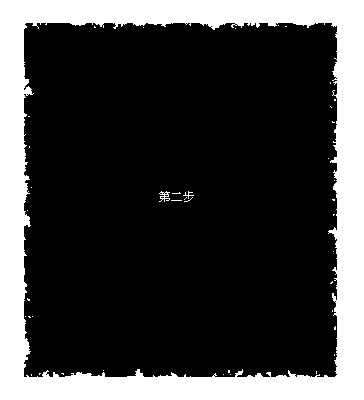
第二步我們將黑色新層選中,執行Filter->Brush Strokes->Spatter將Spray Radius參數選為12;將Smoothness參數選為5;重復選多一次,Spray Radius參數選為20;將Smoothness參數選為15。用魔術棒將黑色部分選中按住Ctrl Shift I將其反選,按Delete將其刪除。
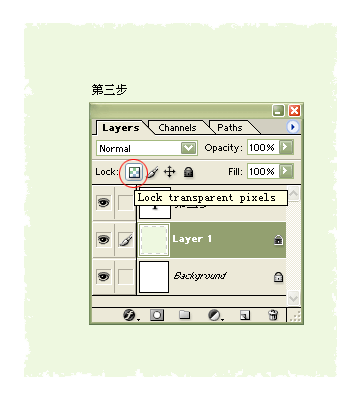
第三步將黑色新層填充為#EEF8E0色;再選中層對話面板上的紅圈的Lock transparent pixels。
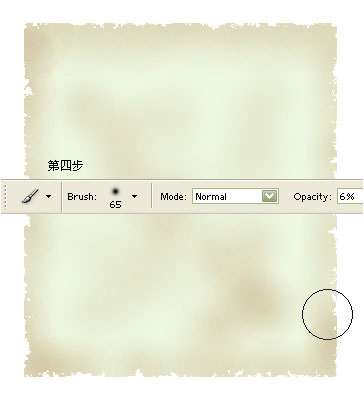
第四步在工具欄上選Brush Tool(B)畫筆工具;大小選用65;透明度用6%;顏色選用#C1A880;在圖層上用點的方法;一點一點的將邊緣點,中間可以不規則的亂點,直至滿意為止。
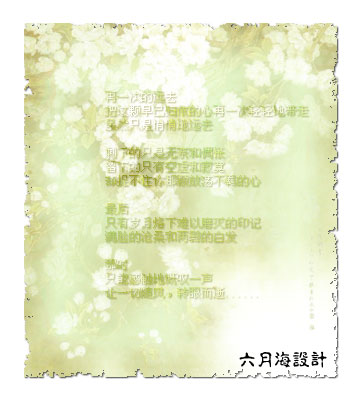
最后找一張含古典味一點的圖片,將它與這個新層進行一下混合模式(以前的教程提過)的處理就行了。簡單的,我們教你,深奧的,你來分享
標簽(TAG) 教程內容 藝術畫的制作 來源:不詳 作者:佚名學習:3
下一篇:教你怎么做好看的邊框




























